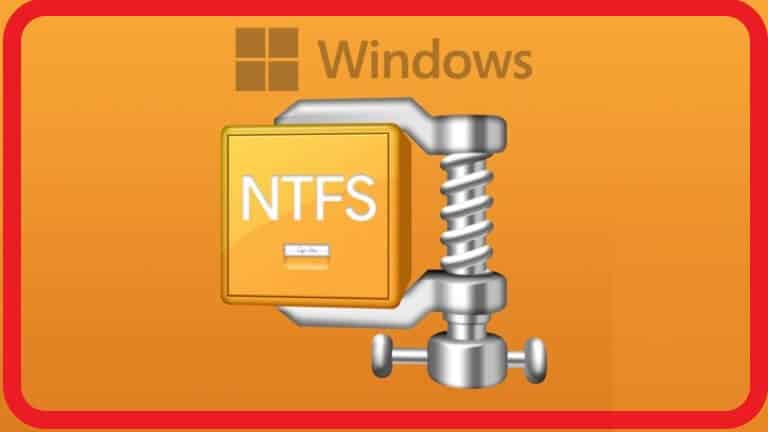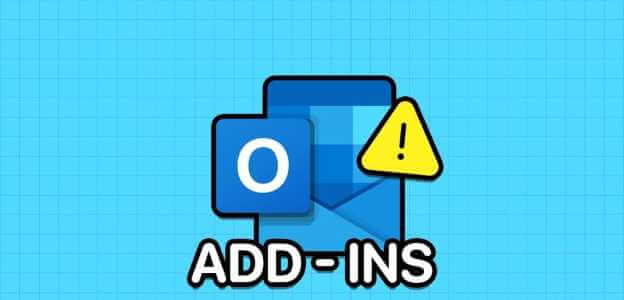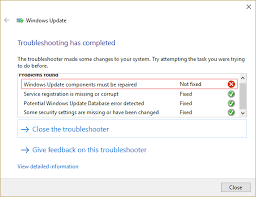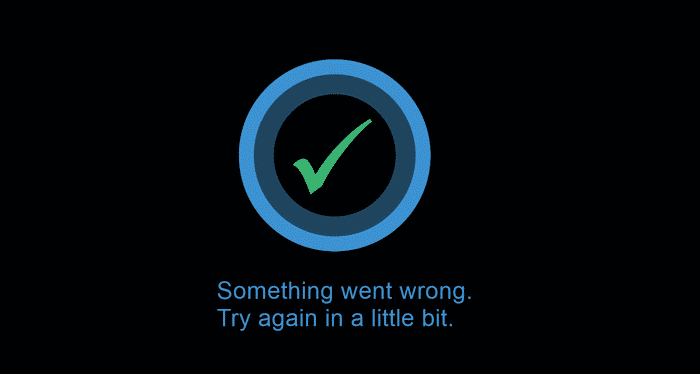Embora o Windows 11 tenha como objetivo respirar novos elementos de interface do usuário, muitos aplicativos ainda não estão na onda da interface do usuário. Pode parecer um pouco deslocado, já que não há muitos aplicativos, incluindo navegadores, que ainda mantêm a interface antiga e não acompanham as alterações feitas em outros aplicativos. Felizmente, se você estiver usando um navegador baseado em mecanismo Chromium Em seguida, você pode ativar a interface do usuário do Windows 11. Portanto, neste artigo, aprenderemos como habilitar os estilos de interface do usuário do Windows 11 em navegadores baseados no Chromium, como Chrome, Edge e Opera, usando sinalizadores.
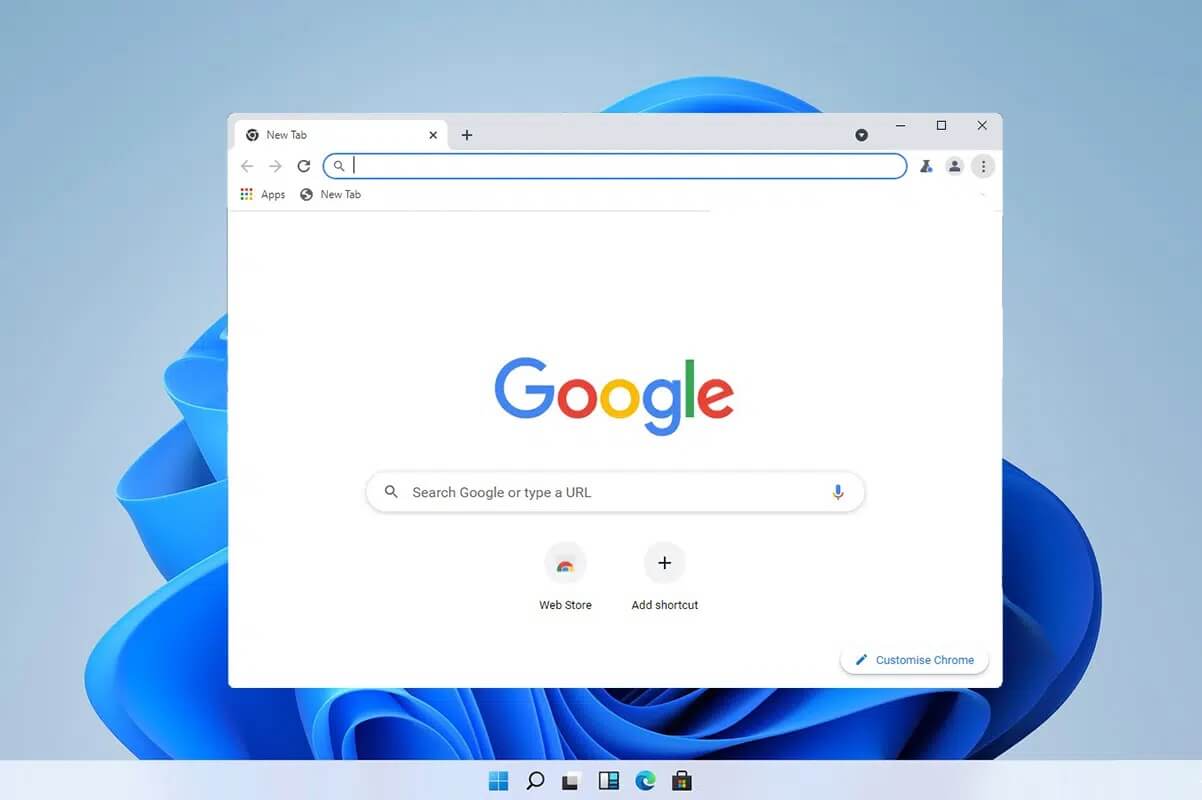
Como habilitar elementos de estilo de interface do usuário do Windows 11 em navegadores baseados em Chromium Como Chrome, Edge e Opera
Como a maioria dos principais navegadores depende de ChromiumÉ seguro dizer que a maioria dos navegadores seguirá instruções semelhantes, se não idênticas, para habilitar Windows 11 Estilos de interface do usuário usando uma ferramenta chamada Tags. Esses são recursos que geralmente são desativados devido à sua natureza experimental instável, mas podem melhorar muito sua experiência de navegação na web.
Aqui, discutimos maneiras de habilitar os menus de estilo de interface do usuário do Windows 11 para um navegador Google Chrome و Microsoft Edge و Navegador Opera.
Opção 1: ativar o estilo de interface do usuário do Windows 11 no Chrome
Veja como ativar os widgets do Windows 11 no Google Chrome:
1. Ligue Chrome E digite cromo: // sinalizadores Em um bar URL , Como mostrado.

2. Procure Atualizações do Windows 11 visível na página Experimentos.
3. Clique no menu suspenso e selecione Ativado-Todas as Janelas da lista, conforme mostrado abaixo.
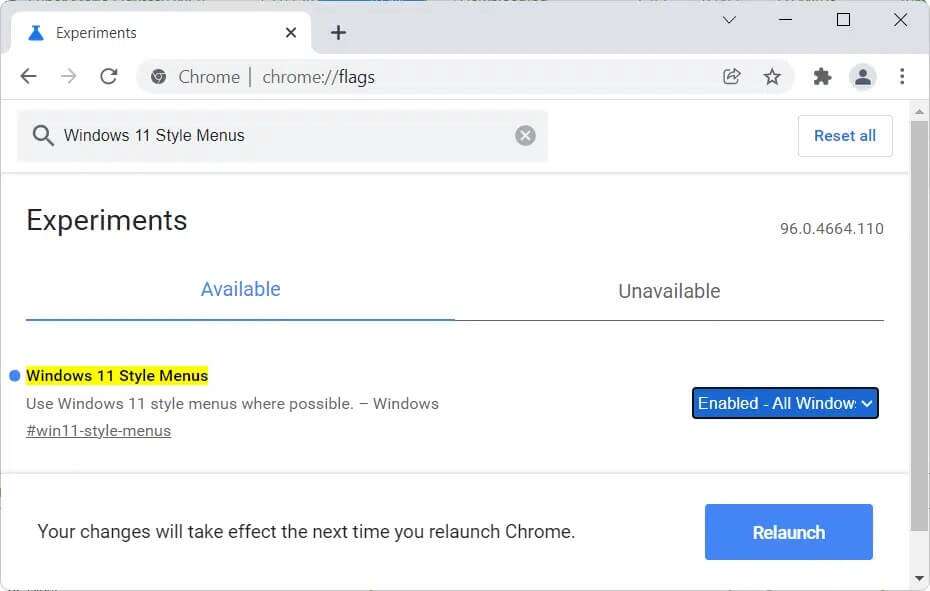
4. Por fim, toque em "Reinício" para fazer o mesmo.
Opção 2: habilitar o estilo de interface do usuário do Windows 11 no Edge
Veja como habilitar os widgets do Windows 11 no Microsoft Edge:
1. Abra Microsoft Edge E procure borda: // bandeiras Em um bar URL , Como mostrado.

2. Na página Experimentos, use a caixa de pesquisa para procurar Habilitar atualizações visíveis do Windows 11.
3. Clique Menu suspenso E definir Talvez da lista, conforme mostrado abaixo.
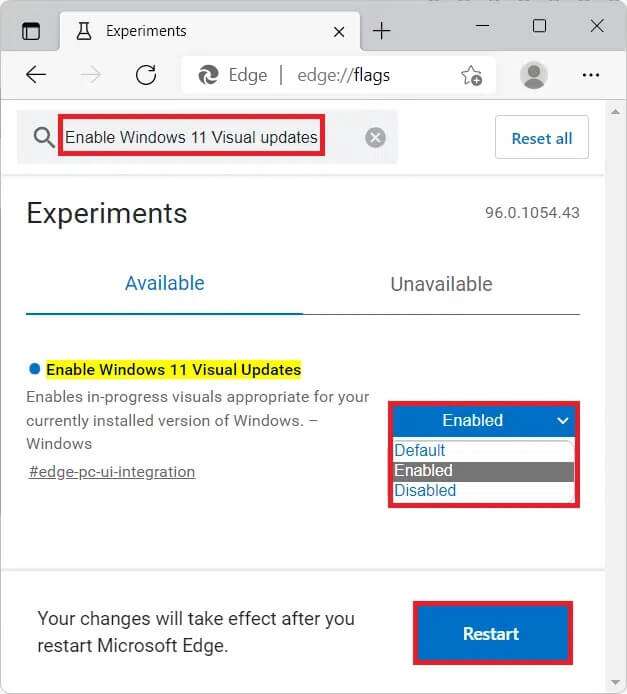
4. Finalmente, clique no botão "Reinício" no canto inferior esquerdo da página.
Isso reiniciará o Microsoft Edge com o Windows 11 Style UI ativado.
Opção 3: habilitar o estilo de interface do usuário do Windows 11 no Opera
Você também pode habilitar o Windows 11 UI Style no Opera Mini, assim:
1. Abra um navegador da web Opera E ir para uma página experimentos Em seu navegador.
2. Encontre em barra de URL para Opera, como mostrado.

3. Agora, procure por Menus estilo Windows 11 na caixa de pesquisa na página Experimentos
4. Clique Menu suspenso E definir Talvez na lista suspensa destacada.
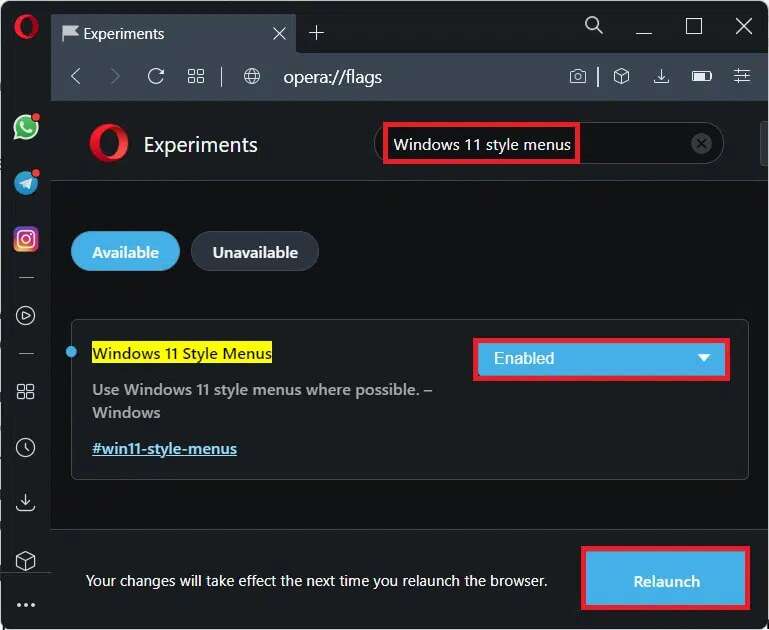
5. Finalmente, clique no botão "Reinício" do canto inferior direito.
Dica profissional: Lista de URLs para entrar na página Experimentos em outros navegadores da web
- Raposa de fogo: about: config
- Bravo: bravo://flags
- Vivadi: vivaldi://bandeiras
Esperamos que você ache útil este artigo sobre como habilitar os estilos de interface do usuário do Windows 11 no Chrome baseado no Chromium. Espero que este artigo tenha ajudado você a dar ao Windows 11 um novo frescor em sua navegação na web. Envie suas sugestões e perguntas para nós na caixa de comentários abaixo.